Palavras-chave populares
Categorias
Total Resultados
Nenhum registro encontrado
Editar URL do experimento
Tabela de conteúdo
Curto e agradável
Para alterar a URL de um experimento no Varify, acesse o experimento desejado no painel, clique no ícone de lápis ao lado de "Editor URL", atualize a URL e confirme com a marca verde.
Qual é o URL do experimento?
Para criar um experimento, você precisa de um URL para abrir o editor do Varify.io. Esse URL será então vinculado ao seu experimento. Se você clicar em "Preview" (Visualizar), o URL será aberto com o parâmetro de visualização. Se você clicar em "Edit" (Editar), o editor também será aberto para esse URL.

O URL vinculado é exibido na parte inferior esquerda do experimento em "Editor URL":
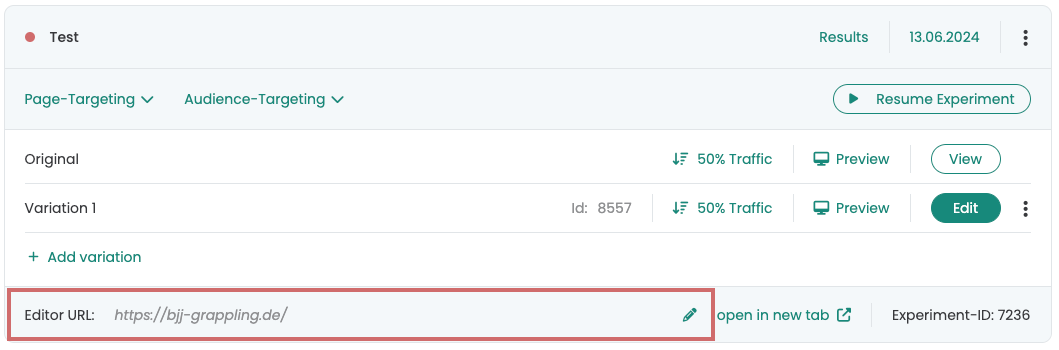
Editar URL do experimento
Pode ser necessário alterar o URL vinculado ao experimento, por exemplo, se o URL original não existir mais ou se o URL da página tiver sido alterado.
No Varify, o experimento permanece inicialmente vinculado ao URL original. Se for feita uma tentativa de abrir o link de visualização ou o editor com esse URL, isso pode levar a uma página de erro 404, como no exemplo mencionado.
- Vá para o experimento correspondente em seu painel.
- No canto inferior esquerdo, você encontrará o "Editor URL" associado ao experimento.
- Clique no ícone de lápis à direita do URL.
- Digite o novo URL.
- Confirme a alteração com a marca verde
O editor e o link de visualização agora abrem com o novo URL
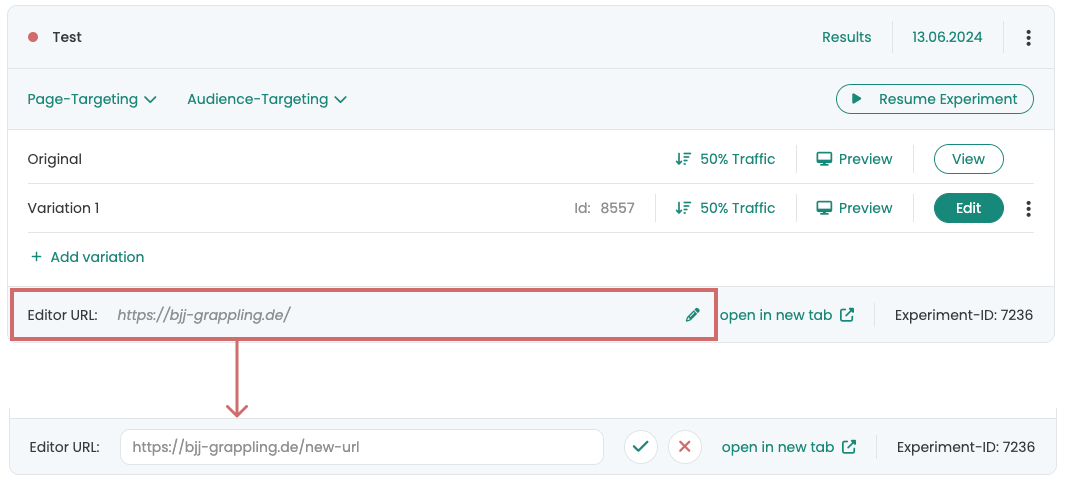
Primeiros passos
Rastreamento e avaliação
- Rastreamento com o Varify.io
- Avaliação do GA4 no Varify.io
- Segmentar e filtrar relatórios
- Avaliação baseada no público no GA4
- Avaliação baseada em segmentos no GA 4
- Matomo - Análise de resultados
- Avaliação do etracker
- Calcular a significância
- Eventos de clique personalizados
- Avaliar eventos personalizados em relatórios exploratórios
- GA4 - Rastreamento entre domínios
- Rastreamento com o Varify.io
- Avaliação do GA4 no Varify.io
- Segmentar e filtrar relatórios
- Avaliação baseada no público no GA4
- Avaliação baseada em segmentos no GA 4
- Matomo - Análise de resultados
- Avaliação do etracker
- Calcular a significância
- Eventos de clique personalizados
- Avaliar eventos personalizados em relatórios exploratórios
- GA4 - Rastreamento entre domínios
Direcionamento
Integrações de análise da Web
Outras integrações
Criar experimento
Funções especializadas
Editor visual
- Intensificador de campanha: Seta para cima
- Intensificador de campanha: Camada de intenção de saída
- Reforço de campanha: barra de informações
- Reforço de campanha: Notificação
- Impulsionador de campanha: Barra USP
- Adicionar destino do link
- Modo de navegação
- Seletor personalizado
- Editar conteúdo
- Editar texto
- Mover elementos
- Ocultar elemento
- Inserção de palavras-chave
- Teste de redirecionamento e divisão de URL
- Remover elemento
- Substituir imagem
- Alternador de dispositivos responsivo
- Alterações de estilo e layout
- Intensificador de campanha: Seta para cima
- Intensificador de campanha: Camada de intenção de saída
- Reforço de campanha: barra de informações
- Reforço de campanha: Notificação
- Impulsionador de campanha: Barra USP
- Adicionar destino do link
- Modo de navegação
- Seletor personalizado
- Editar conteúdo
- Editar texto
- Mover elementos
- Ocultar elemento
- Inserção de palavras-chave
- Teste de redirecionamento e divisão de URL
- Remover elemento
- Substituir imagem
- Alternador de dispositivos responsivo
- Alterações de estilo e layout